Gostaria de aprender como configurar o roteador sem fio TP-LINK ARCHER C6 AC1200 como cliente VPN? Neste tutorial, vamos configurar o roteador AC1200 como um cliente L2TP VPN.
• TP-LINK ARCHER C6 AC1200 - Version 2.0
Lista de hardware:
A seção a seguir apresenta a lista de equipamentos usados para criar este tutorial.
Cada pedaço de hardware listado acima pode ser encontrado no site da Amazon.
TPLINK - Tutorial Relacionado:
Nesta página, oferecemos acesso rápido a uma lista de tutoriais relacionados ao TP-LINK.
Archer C6 AC1200 - Configuração do cliente VPN
Abra seu navegador e digite o endereço IP do seu roteador sem fio.
Em nosso exemplo, a seguinte URL foi inserida no Navegador:
• http://192.168.0.1
A interface web AC1200 deve ser apresentada.
Na tela de login, digite a senha de gerenciamento.

Acesse a guia Avançado na parte superior da tela.

Acesse o menu NETWORK e selecione a opção INTERNET.

Na tela da Internet, efetue a seguinte configuração.
• Tipo de conexão à internet - Selecione o protocolo VPN
• Nome de usuário - Digite o nome de usuário VPN
• Senha - Digite a senha VPN
• Conexão secundária - IP dinâmico
• Servidor VPN - Digite o endereço IP do servidor VPN ou o nome do host
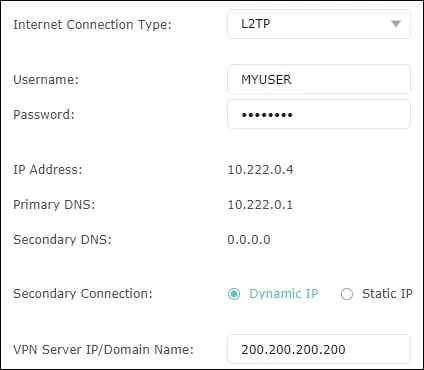
Selecione o modo de conexão e clique no botão Salvar.
Depois de salvar a configuração, clique no botão Conectar.
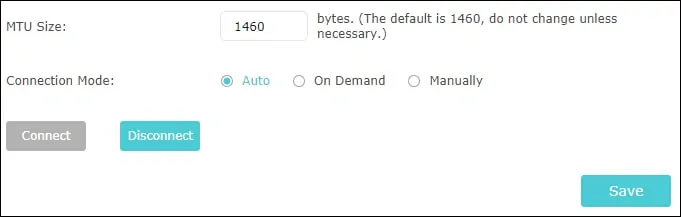
Parabéns, você terminou a configuração do cliente AC1200 VPN.
